Bagi banyak pengembang, hanya editor teks yang bagus yang diperlukan. Karena ini adalah alat yang sangat penting bagi pengembang, penting untuk memilih editor yang menyediakan antarmuka yang baik dan fitur yang memungkinkan Anda memprogram dan bekerja secara efisien dengan mudah.
Emacs terkenal di kalangan pengembang sebagai salah satu editor teks teratas. Karena keserbagunaan dan kinerjanya yang cepat, bersama dengan dokumentasi yang sangat rinci dan antarmuka yang mudah digunakan dan ramah pengguna, Emacs telah membuat nama yang cukup terkenal di komunitas pengembang. Dengan banyak fitur dengan begitu banyak fungsi berbeda yang tersimpan di bawah desainnya yang tampak sederhana, ini dengan jelas menunjukkan kekuatan dan keanggunan Emacs.
Artikel ini memberikan ikhtisar komprehensif tentang perintah yang menyertai Emacs.
Kunci Penting
Sebelum melihat beberapa perintah kunci dari Emacs, terlebih dahulu kita akan menentukan beberapa terminologi yang sering digunakan oleh pengguna Emacs.
Singkatan paling umum dan penting yang digunakan hampir di semua tempat di Emacs adalah is C-x perintah. C-x mengacu pada Ctrl + x. Singkatan penting lainnya dari Emacs adalah M-x perintah, yang sering dikenal sebagai meta x. Meta, atau M, mengacu pada Alt kunci atau ESC kunci.
Ringkasan:
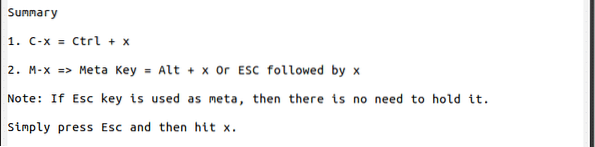
Memulai Emacs
Emacs memiliki Graphical User Interface (GUI) dan antarmuka terminal. Untuk membuka Emacs melalui GUI, buka daftar aplikasi Anda dan cari Emacs. Setelah ditemukan, klik dan Emacs akan mulai. Untuk membuka Emacs dari terminal, masukkan perintah berikut di terminal:
$emacsUntuk membuka file tertentu dengan Emacs dari terminal, masukkan perintah berikut di terminal, ganti istilah "nama file" dengan nama file yang ingin Anda buka:
$emacs namafileMendapatkan bantuan
Emacs memiliki dokumentasi terperinci yang memberikan penjelasan dan contoh luar biasa tentang penggunaan program program. Untuk membuka manual online di Emacs, tekan tombol Ctrl + h, diikuti oleh r.
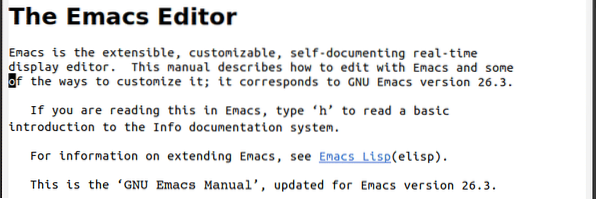
Jika Anda lebih suka mengikuti tutorial dan panduannya untuk mempelajari tentang Emacs, maka Anda dapat mengakses tutorial bawaan di Emacs dengan mengklik Ctrl + h, diikuti oleh untuk.

Sumber daya hebat lainnya adalah direktori info, menu yang memberikan akses ke informasi yang berguna, seperti dokumentasi online Emacs. Direktori info dapat dibuka dengan menekan tombol Ctrl + h, diikuti oleh saya.

Untuk mendapatkan gambaran tentang apa yang dilakukan penekanan tombol, tekan tombol Ctrl + h, diikuti oleh k, dan masukkan penekanan tombol yang ingin Anda pelajari.

Ringkasan:
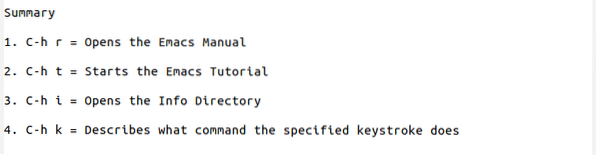
Keluar dari Emacs
Emacs dapat keluar hanya dengan menekan tombol Ctrl + x, diikuti oleh Ctrl + c. Anda dapat menangguhkan Emacs dengan menekan tombol Ctrl + z.
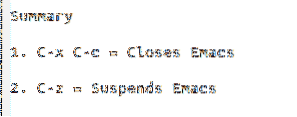
Perintah File Dasar
Untuk membuka atau membuat file, tekan tombol Ctrl + x, diikuti oleh Ctrl + f, dan kemudian masukkan nama file. Jika ada file dengan nama itu, itu akan membuka file itu. Namun, jika file dengan nama tersebut tidak ada, maka Emacs akan membuat file baru dengan nama tersebut.

Untuk mengunjungi file lain di jendela baru, tekan tombol Ctrl + x, diikuti oleh Ctrl + v, dan masukkan nama file dari file baru.

Untuk menyimpan file, gunakan tombol Ctrl + x, diikuti oleh Ctrl + s. Anda juga dapat menyimpan file ini ke nama file lain dengan menekan tombol Ctrl + x, diikuti oleh Ctrl + w, dan memasukkan nama file baru.

Anda juga dapat menyisipkan konten file lain di dalam file Anda saat ini pada posisi kursor saat ini dengan mengklik Ctrl + x, diikuti oleh saya, dan memasukkan nama file file dari mana konten yang dimasukkan akan disalin.

Anda dapat sepenuhnya membatalkan semua perubahan dalam file sejak penyimpanan terakhir dengan menekan tombol Alt + x dan memasukkan perintah revert-buffer.

Jika file ditutup dan Anda tidak dapat menyimpannya, maka Emacs memungkinkan Anda memulihkan teks dari file penyimpanan otomatis dengan menekan tombol Alt + x dan memasukkan perintah memulihkan-file.

Jika Anda mengedit beberapa file sebelum menutup, maka Anda dapat memulihkan seluruh sesi dengan menggunakan tombol Alt + x dan memasukkan perintah sesi pemulihan. Gambar berikut menunjukkan daftar sesi yang dapat saya pulihkan di sistem saya:
 Ringkasan
Ringkasan
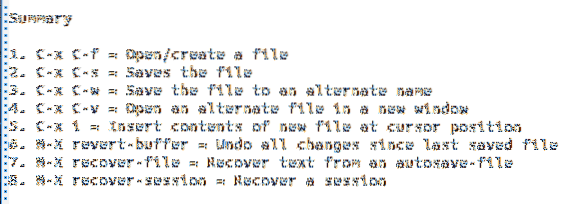
Perintah Gerakan Kursor
Di Emacs, pengguna dapat bergerak di sekitar layar menggunakan penekanan tombol. Keuntungan dari tombol ini adalah mereka jauh lebih cepat daripada alternatifnya (seperti menggunakan mouse).
Untuk bergerak menurut karakter, tekan tombol Ctrl + f untuk maju satu karakter dan Ctrl + b untuk mundur satu karakter.
Untuk bergerak dengan kata, tekan tombol Alt + f untuk bergerak maju dengan satu kata dan Alt + b untuk mundur dengan satu kata.
Untuk bergerak menurut garis, tekan tombol Ctrl + n untuk pindah ke baris berikutnya dan Ctrl + p untuk pindah ke baris sebelumnya.
Untuk bergerak dengan sebuah kalimat, tekan tombol Alt + e untuk pindah ke kalimat berikutnya dan Alt + a untuk pindah ke kalimat sebelumnya.
Untuk berpindah satu paragraf, tekan tombol Alt + Shift +] (atau Alt + ) untuk pindah ke paragraf berikutnya dan Alt + Shift + [ (atau Alt + ) untuk pindah ke paragraf sebelumnya.
Untuk pergi ke awal baris, tekan tombol Ctrl + a dan untuk pergi ke akhir baris, tekan tombol Ctrl + e.
Untuk pergi ke awal buffer, tekan tombol Alt + Shift + . (atau Alt + <) dan untuk pergi ke akhir buffer, tekan tombol Alt + Shift + . (atau Alt + >).
Untuk menggulir ke bawah satu halaman, tekan tombol Ctrl + v, dan untuk menggulir ke atas satu halaman, tekan tombol Alt + v.
Aktifkan opsi untuk menampilkan nomor baris dengan menekan Alt + x dan masuk linum-mode. Sekarang, Anda dapat langsung menuju ke nomor baris yang ditentukan dengan menekan tombol Alt + g, diikuti oleh g, dan memasukkan nomor baris. Sebagai contoh:

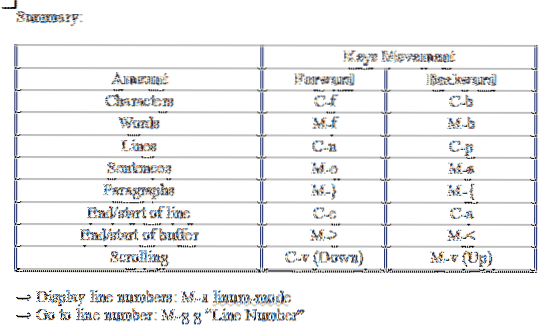
Mengedit Perintah
Emacs memiliki serangkaian perintah yang beragam dalam hal mengedit teks. Salah satu perintah paling berguna yang ditawarkan oleh Emacs adalah kemampuan untuk mengulangi perintah beberapa kali. Ini dilakukan dengan menekan tombol Ctrl + u, diikuti dengan memasukkan berkali-kali perintah akan diulang dan kemudian memasukkan perintah yang akan diulang. Misalnya, untuk pindah ke baris ketiga di bawah dari lokasi kursor saat ini, Anda akan memasukkan perintah berikut:
Di Emacs, istilah "tanda" mengacu pada posisi kursor. Tanda digunakan di Emacs untuk memilih bagian teks. Anda dapat menentukan tandanya terlebih dahulu dengan menekan tombol Ctrl + Spasi. Selanjutnya, pindahkan kursor ke titik akhir bagian yang ingin Anda pilih. Misalnya, pada gambar berikut, saya menetapkan tanda saya di lokasi kotak merah dan memindahkan kursor ke lingkaran merah red.

Di Emacs, istilah "tanda" mengacu pada posisi kursor. Tanda digunakan di Emacs untuk memilih bagian teks. Anda dapat menentukan tandanya terlebih dahulu dengan menekan tombol Ctrl + Spasi. Selanjutnya, pindahkan kursor ke titik akhir bagian yang ingin Anda pilih. Misalnya, pada gambar berikut, saya menetapkan tanda saya di lokasi kotak merah dan memindahkan kursor ke lingkaran merah red.
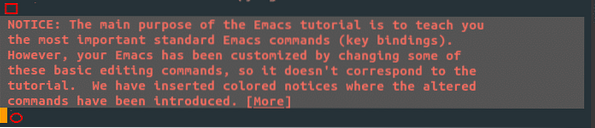
Anda juga dapat memilih seluruh buffer dengan menekan tombol Ctrl + x, diikuti oleh h.
Di Emacs, proses menyalin dan menempelkan materi masing-masing disebut sebagai teks "membunuh" dan "menarik". Emacs berisi wilayah yang disebut "cincin pembunuh", daftar yang berisi semua blok teks yang sebelumnya dibunuh, atau dipotong.
Seperti disebutkan di atas, sebelum menerapkan perintah ini, Anda harus memilih wilayah terlebih dahulu menggunakan tombol Ctrl + Spasi. Setelah memilih wilayah, salin wilayah yang dipilih dengan menekan tombol Alt + w. Untuk memotong atau mematikan teks, Anda dapat menggunakan tombol Ctrl + k untuk membunuh garis tertentu, atau Ctrl + w perintah untuk membunuh seluruh wilayah yang dipilih. Alt + d juga dapat digunakan untuk memotong hanya satu kata.
Untuk menempel atau menarik teks, tekan tombol Ctrl + y. Ini menempelkan item yang terakhir terbunuh dari cincin pembunuhan. Namun, Emacs juga memungkinkan Anda untuk menelusuri daftar cincin pembunuhan dengan menggunakan Alt + y.
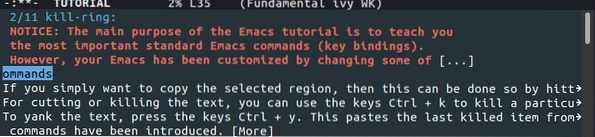
Emacs juga memungkinkan pengguna untuk membatalkan atau membatalkan perintah yang sedang berjalan atau yang dimasukkan dengan menekan tombol Ctrl + g.
Fungsi undo dan redo juga tersedia di Emacs. Ctrl + / dapat digunakan untuk membuka perintah, sedangkan Ctrl + g, diikuti oleh Ctrl + /, dapat digunakan untuk mengulangi perintah.
Untuk memperbesar ukuran teks layar, tekan tombol Ctrl + x, diikuti oleh Ctrl + + (plus). Untuk mengurangi ukuran teks, tekan tombol Ctrl + x, diikuti oleh Ctrl + - (kurang).
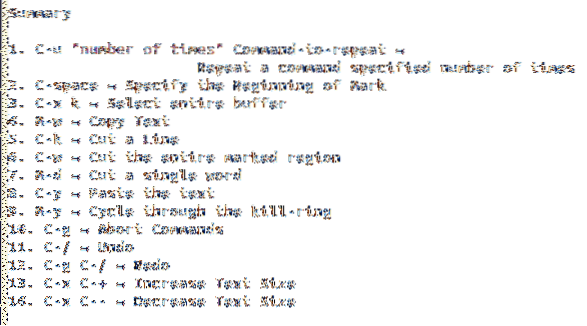
Cari dan Ganti Perintah
Pengguna Emacs memiliki beberapa perintah pencarian dan penggantian yang mereka miliki.
Pengguna dapat melakukan pencarian tambahan dengan menekan tombol Ctrl + s. Untuk melompat dari satu kejadian ke kejadian lainnya, ketik terus menerus Ctrl + s.

Pencarian inkremental mundur dapat dilakukan dengan menekan tombol Ctrl + r.

Lakukan pencarian menggunakan ekspresi reguler dengan menekan tombol Ctrl + Alt + s.

Penggantian kueri dapat dilakukan dengan menekan tombol Alt + Shift + 5.
Lihat contoh meminta kata untuk diganti pada gambar di bawah ini:

Lihat contoh meminta kata untuk menggantikan dengan pada gambar di bawah ini:

Ganti ekspresi reguler menggunakan tombol Ctrl + Alt + Shift + 5.
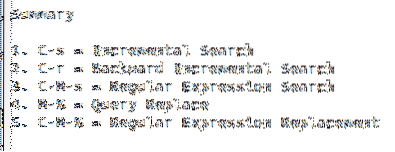
Perintah Penyangga
Di Emacs, "buffer" disebut sebagai isi dari file atau direktori yang sedang Anda kerjakan. Setiap kali Anda membuka beberapa file atau direktori, teks atau daftar direktori di dalamnya disimpan dalam buffer. Jadi, bisa ada lebih dari satu buffer yang dibuka.
Untuk melihat daftar buffer dibuka, tekan tombol the Ctrl + x diikuti oleh Ctrl + b.
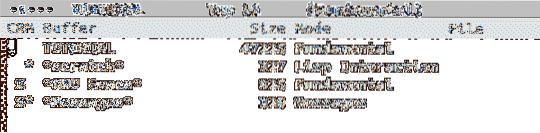
Beralih dari satu buffer ke buffer lain dengan menekan tombol Ctrl + x, diikuti oleh b.

Buffer juga bisa dibunuh dengan menekan tombol Ctrl + x, diikuti oleh k.

Jika Anda menekan enter tanpa menentukan buffer apa pun, maka buffer default akan mati, yang dalam kasus di atas akan menjadi goresan.
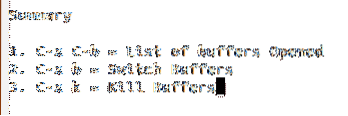
Fitur Khusus Bawaan
Emacs sering dibandingkan dengan sistem operasi, digambarkan sebagai sesuatu yang lebih dari editor teks dan lebih seperti mesin cadel yang lengkap. Deskripsi ini sebenarnya sangat cocok untuk Emacs, karena ini seperti kotak besar yang dilengkapi dengan alat dengan banyak fungsi berbeda.
Mari kita lihat beberapa di antaranya:
Memukul Alt + x dan masukkan perintah masing-masing untuk membuka fitur ini:
Buka terminal di dalam Emacs dengan memasukkan perintah kulit.

Emacs juga memiliki debugger gdb bawaan, yang dapat dibuka dengan memasukkan gdb.
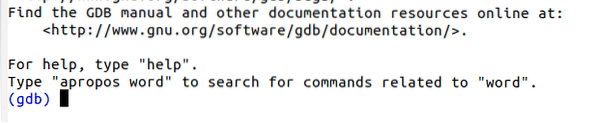
Ada juga kalkulator bawaan, serta kalender, di Emacs. Fitur-fitur ini dapat diakses dengan memasukkan Kalkulator atau kalender, masing-masing.
Kalkulator:

Kalender:
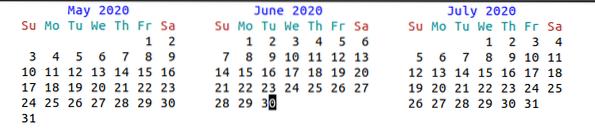
Anda bahkan dapat mengakses game di Emacs, seperti Tetris, yang dapat dibuka dengan mengetikkan namanya. Misalnya, untuk membuka Tetris, cukup masukkan Tetris.
Perintah:

Hasil:
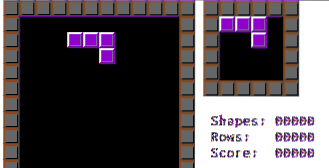
Untuk memeriksa dan menginstal ekstensi Emacs, masukkan perintah paket-daftar-paket.

Ringkasan:
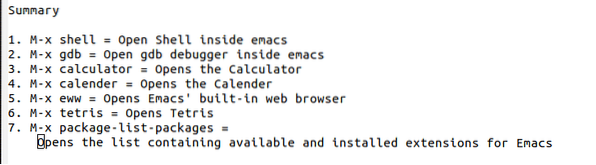
Mode Emacs
Emacs juga memiliki beberapa mode yang terkait dengannya, yang masing-masing dapat memiliki kustomisasi dan formatnya sendiri.
Kesimpulan
Emacs adalah editor teks yang sangat kuat yang sangat bergantung pada perintah dan pintasannya. Setelah pengguna memahami ini, kurva pembelajaran Emacs turun drastis. Pesona Emacs juga muncul dari pengembangannya sedemikian rupa sehingga pelanggan dapat menyesuaikannya dan menggunakan beragam fitur canggih.
 Phenquestions
Phenquestions


